在数字化不断进化的今天,将电脑内容投射到电视屏幕已经变得十分普遍。无论是为了享受家庭影院体验,还是进行游戏娱乐,甚至处理工作,了解如何将电脑机箱连接到电视,以及其显示效果如何,都变得至关重要。本文将全面解析电脑机箱连接电视的过程,并就显示效果给出专业指导。
如何将电脑机箱连接到电视?
选择合适的连接线
连接电脑机箱和电视前,需先确保有一条兼容的连接线。HDMI线是最常见也最推荐的选择,因为它能同时传输高清视频和音频信号。若电视支持,也可以选择DisplayPort或DVI线。
检查端口兼容性
确认你的电脑机箱和电视都有适合连接的端口。现今大部分电视和电脑机箱都会配备HDMI端口,确保两端口的类型一致。如果电脑只有VGA或DVI端口,可能需要转接器来与HDMI连接线配对。
进行物理连接
将HDMI线的一端插入电脑机箱的HDMI端口,另一端插入电视背板上对应位置的HDMI端口。如果使用了转接器,请将转接器连接至电脑端口后,再用HDMI线连接至电视。
调整电视信号源
连接完成后,打开电视,并切换到相应的HDMI信号源。通常,这可以通过电视遥控器上的“输入”或“信号源”按钮来完成。
设置电脑显示模式
电脑端,你可能需要调整显示设置。按Win+P快捷键(Windows系统),在弹出的投影菜单中选择“复制”或“扩展”,视乎你希望电视屏幕是与电脑屏幕相同内容的镜像,还是作为第二个显示器来使用。
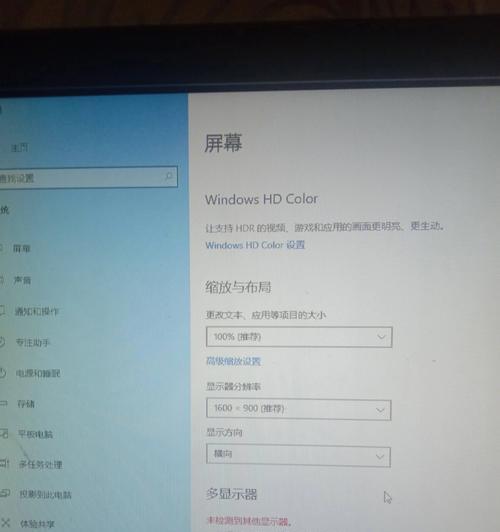
电脑机箱连接电视的显示效果如何?
分辨率与清晰度
电视的显示效果首先取决于分辨率和清晰度。大多数现代电视和电脑机箱都能支持至少1080p的全高清分辨率。如果想要更加清晰的显示效果,可以检查是否支持更高分辨率,如4K,这将使图像更加细腻。
颜色和对比度
电视的显示效果与屏幕类型有很大关系。LED电视提供较好的颜色饱和度和对比度,OLED电视则在黑色表现和对比度上更为突出。请根据个人喜好和用途进行选择。
输入延迟
对于游戏而言,输入延迟是一个重要的考虑因素。低延迟的连接可以确保动作的即时显示,避免游戏体验中的滞后感。不同品牌的电脑机箱和电视在这方面可能存在差异,建议查看专业评测或产品说明。
音质体验
除了画面效果外,音质也是评价显示效果的重要维度。如果电视的内置扬声器效果不佳,可以考虑使用外部音响系统。
驱动程序和系统优化
电脑的驱动程序更新至最新版本,以及系统的优化,同样影响着连接电视后的显示效果。经常检查显卡驱动更新,并确保操作系统运行流畅。
显示设置调整
为了获得最佳显示效果,你可能需要进入电脑的显示设置,进行亮度、对比度、色温等参数的调整。通过自动调整或手动校准,可以获得个性化的显示体验。

常见问题与解决方案
问题一:连接后电视无显示信号
解决方法:检查连接线是否牢固,确保线材未损坏,尝试更换另一端口或线材,确认电脑和电视都已设置到正确的输入源。
问题二:电视屏幕显示异常
解决方法:调整电视和电脑的显示分辨率设置,确保二者一致。检查电脑显卡驱动是否为最新版本。
问题三:声音不从电视出来
解决方法:检查音频输出设置,确保音频是通过HDMI传至电视。在电脑的音频设置中选择正确的输出设备。

用户体验导向的建议
为了确保连接后的显示效果满足您的需求,建议您在连接之前了解电视和电脑机箱的技术规格,包括支持的最大分辨率、刷新率和HDMI版本。根据您的具体用途选择合适的显示模式和分辨率,如观看电影可以选择4K分辨率,而游戏则需要考虑刷新率和低延迟设置。
结语
连接电脑机箱到电视并不复杂,但为了达到最佳的显示效果,需仔细挑选合适的连接线,确保设备兼容,并适当调整设置。通过本文的指导,相信您能够顺利实现电脑内容在大屏电视上的完美呈现,从而带来更加丰富多彩的视觉享受。




